
Có một hệ điều hành đầy đủ trên một nhà mạng USB rất thuận tiện. Rốt cuộc, bạn có thể chạy nó từ ổ đĩa flash trên bất kỳ máy tính hoặc máy tính xách tay nào. Sử dụng hệ thống CD trực tiếp trên phương tiện di động cũng có thể giúp khôi phục Windows. Sự hiện diện của hệ điều hành trên ổ flash cho phép bạn làm việc trên máy tính ngay cả khi không có đĩa cứng. Chúng tôi sẽ phân tích cài đặt hệ điều hành trên ổ flash USB bằng ví dụ về Kali Linux.
Kali Linux thường được sử dụng nhất trong phân khúc an toàn và được phân loại là một hệ điều hành cho tin tặc. Nó được sử dụng để phát hiện các lỗi và lỗi khác nhau trong các mạng của các hệ thống khác. Nó tương tự như các bản phân phối Linux khác và được thiết kế không chỉ để kiểm tra các lỗ hổng Windows mà còn để giải quyết các tác vụ hàng ngày Ubuntu hoặc Mint.
Cài đặt một hệ thống đầy đủ trên ổ đĩa flash bằng ví dụ về Kali Linux
Hướng dẫn của chúng tôi về cách cài đặt Kali Linux trên ổ flash USB, bao gồm một số bước, bắt đầu với việc chuẩn bị trước khi sử dụng HĐH.Đối với việc chuẩn bị, cần phải tạo ổ đĩa flash với Kali Linux để tạo ổ đĩa flash với sự rộng rãi ít nhất là 4 GB. Trước khi bắt đầu cài đặt, ổ USB phải được định dạng trong hệ thống FAT32. Nó là mong muốn để có ổ USB 3.0 nếu không cài đặt sẽ dài.
Điều này sẽ giúp các hướng dẫn của chúng tôi để định dạng phương tiện di động. Bạn sẽ cần thực hiện tất cả các hành động trong các hướng dẫn bên dưới, chỉ thay vì "NTFS" ở mọi nơi để chọn tùy chọn "FAT32".
Bài học: Cách định dạng ổ flash USB trong NTFS
Bạn cũng cần chuẩn bị hình ảnh từ HĐH Kali Linux. Bạn có thể tải hình ảnh từ trang web chính thức.
Trang web chính thức Kali Linux
Tiếp theo vẫn còn để cài đặt Kali Linux trên ổ flash USB. Bạn có thể làm điều này theo nhiều cách.
Phương pháp 1: Rufus
Chương trình này được thiết kế để tạo phương tiện USB có khả năng khởi động. Nhưng nó sẽ giúp nấu một hệ điều hành đầy đủ trên ổ flash, có thể được sử dụng trên hệ thống hiện có trong máy tính. Phương pháp này liên quan đến các hành động sau:
- Cài đặt chương trình Rufus. Bạn có thể tải xuống trên trang web chính thức. Chạy nó trên máy tính của bạn.
- Trong cửa sổ chính, kiểm tra sự hiện diện của một dấu kiểm trong chuỗi "Tạo đĩa khởi động". Ở bên phải nút "Hình ảnh ISO", chỉ định đường dẫn đến hình ảnh ISO của bạn.
- Nhấn phím "Bắt đầu". Khi cửa sổ bật lên xuất hiện, bấm OK.
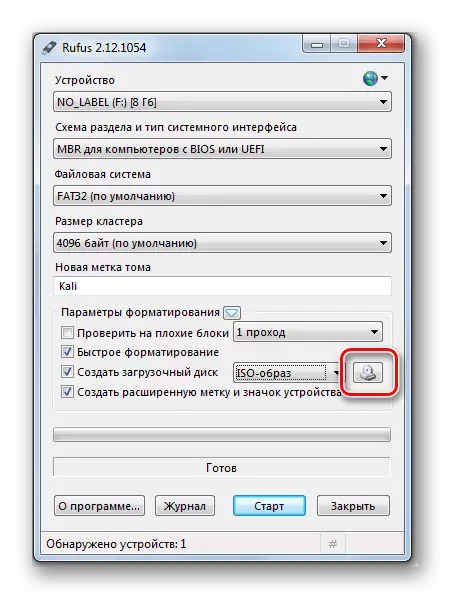
Đó là tất cả, ở cuối bản ghi, ổ đĩa flash đã sẵn sàng.
Xem thêm: Hướng dẫn từng bước để cài đặt Windows 7 với ổ đĩa flash
Phương pháp 2: Máy ảnh đĩa Win32
Chương trình này cho phép bạn triển khai một hệ điều hành trên ổ đĩa flash. Để sử dụng nó, làm điều này:
- Tải xuống và cài đặt chương trình Win32 Disk Imager. Chạy nó trên máy tính của bạn.
- Trong cửa sổ Tiện ích trong trường tệp hình ảnh, chỉ định đường dẫn đến hình ảnh của Kali Linux. Ở bên phải, trong dòng "Thiết bị", chọn ổ flash USB của bạn.
- Sau đó nhấp vào nút "Viết". Một bản ghi phân phối cho ổ đĩa được chỉ định bắt đầu. Nếu bạn sử dụng USB 3.0, quá trình ghi sẽ mất khoảng 5 phút.
- Sau khi cài đặt, chương trình được tạo trên ổ flash 3 của phần.
- Một phần vẫn không hợp lý. Chuẩn bị nó trong phần "bền bỉ". Phần này được thiết kế để lưu trữ tất cả các thay đổi trong khi làm việc với ổ flash Kali Linux.
- Để tạo một phần, hãy cài đặt tiện ích Wizard Phân vùng MiniTool. Bạn có thể tải xuống trên trang web chính thức.
Sau khi tải xuống và cài đặt, chạy chương trình. Nhấp chuột phải vào phần không rõ ràng và nhấp vào "Tạo". Một thông báo Windows xuất hiện, bấm OK.
- Trong một cửa sổ mới, đặt dữ liệu như sau:
- Trong trường Nhãn phân vùng, đặt tên "kiên trì";
- Trong trường "Tạo dưới dạng", chọn loại "Chính";
- Trong trường Hệ thống tệp, chỉ định "ext3", loại hệ thống này cần thiết dành riêng cho kali.
Nhấn OK.
- Để lưu các thay đổi, nhấn nút "Áp dụng" ở góc trên bên trái, sau đó "OK".
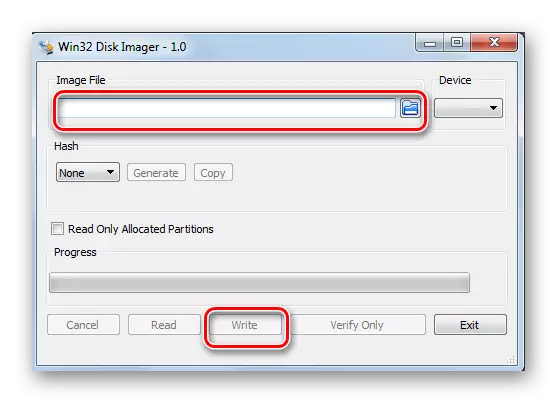
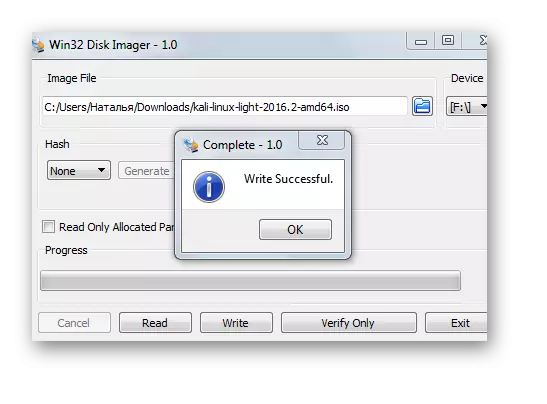


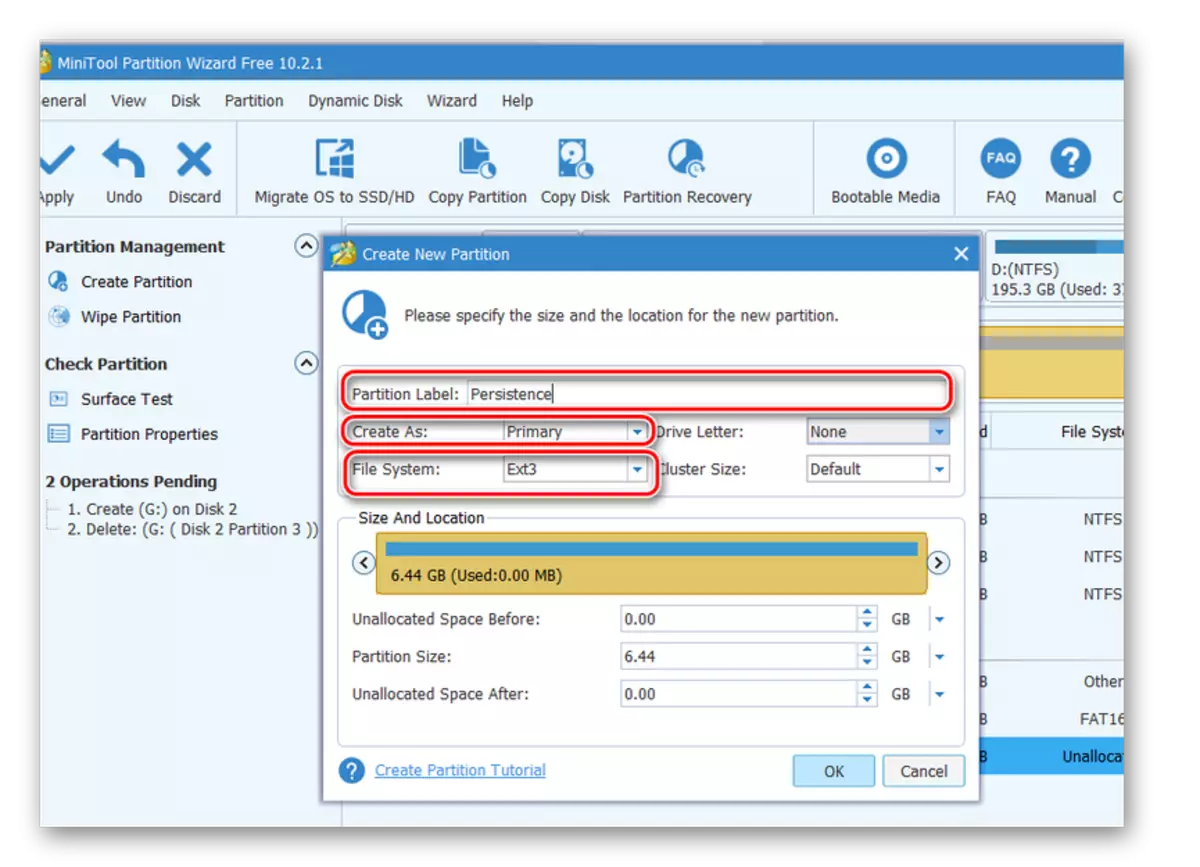
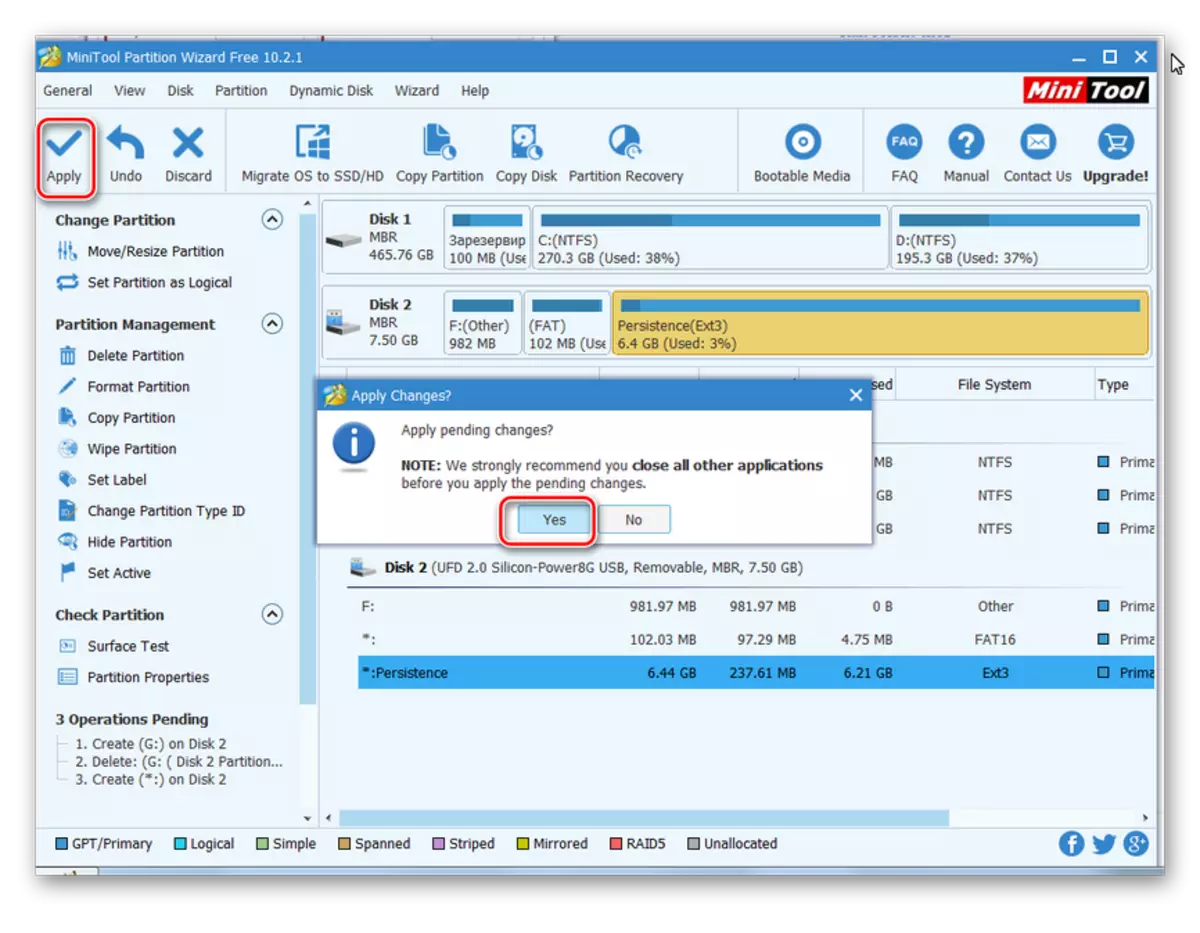
Đó là tất cả, một ổ đĩa flash từ Kata Linux đã sẵn sàng để sử dụng.
Xem thêm: Kiểm tra và dọn dẹp hoàn toàn ổ đĩa flash khỏi vi-rút
Phương pháp 3: Trình cài đặt USB Universal
Tiện ích đơn giản và thuận tiện này sẽ giúp tạo Linux và Windows phân phối.
- Cài đặt chương trình trình cài đặt USB Universal. Nó là tốt nhất trên trang web chính thức.
- Mở nó ra. Để bắt đầu đúng chương trình, hãy chạy 4 bước:
- Trong trường "Bước 1", chọn loại phân phối Linux "Kali Linux";
- Trong trường "Bước 2", chỉ định đường dẫn đến hình ảnh ISO của bạn;
- Trong trường "Bước 3", chọn ổ flash USB của bạn và kiểm tra sự hiện diện của dấu kiểm trong trường "Định dạng";
- Nhấp vào nút "Tạo".
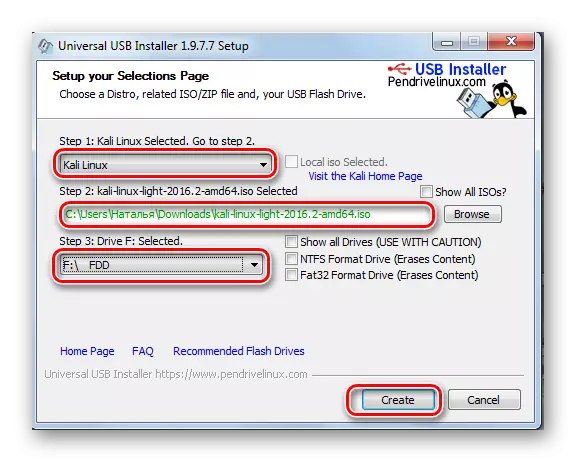
Khi kết thúc ghi âm trên ổ flash sẽ được đặt bởi Kali Linux Live.
- Chuyển đến Bảng điều khiển quản lý ổ đĩa Windows trên máy tính của bạn. Để làm điều này, đi đến con đường này:
Bảng điều khiển> Quản trị> Quản lý máy tính
Ổ đĩa flash sẽ được hiển thị trong biểu mẫu này, như được hiển thị trong ảnh bên dưới.
- Tiện ích này chiếm toàn bộ không gian của ổ đĩa flash và không rời khỏi nơi dưới phần "kiên trì". Do đó, giải phóng địa điểm dưới phần sử dụng tiện ích phân vùng MiniTool. Để thực hiện việc này, nhấp chuột phải vào ổ đĩa di động và chọn mục Di chuyển / Thay đổi kích thước. Trong đó, trượt thanh trượt một chút còn lại, để lại hệ thống của chính Cali 3 GB.
- Tiếp theo, lặp lại tất cả các hành động để tạo phần bền bỉ bằng tiện ích Wizard Phân vùng Micitool được mô tả trong phần trước.
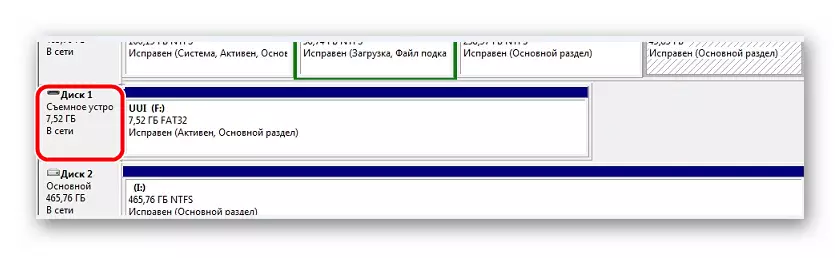
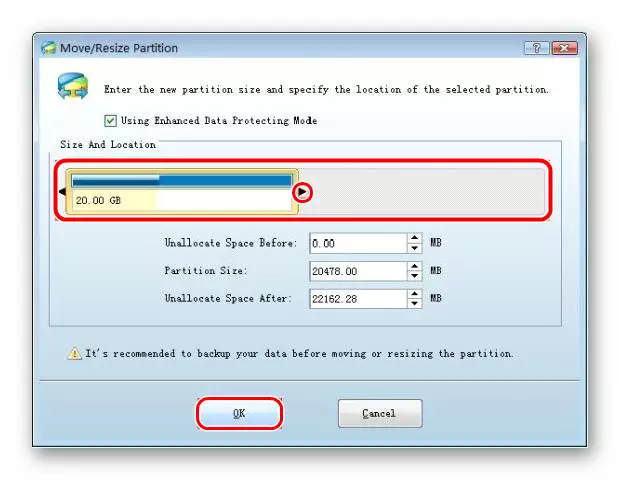
Để làm việc với ổ đĩa flash, nó đủ để khởi động từ nó.
Những lợi thế của việc sử dụng hệ điều hành trên ổ đĩa flash rất nhiều, nhưng cần nhớ rằng việc sử dụng tích cực của một thiết bị như vậy nhanh chóng hiển thị nó. Nếu bạn có bất kỳ câu hỏi nào, hãy viết chúng trong các ý kiến, chúng tôi chắc chắn sẽ trả lời và giúp giải quyết tất cả các vấn đề.
Nếu bạn cần tạo phương tiện để cài đặt Linux, hãy sử dụng các hướng dẫn của chúng tôi để tạo ổ flash có thể khởi động và cài đặt HĐH.
Bài học: Cách tạo ổ flash USB có thể khởi động với Ubuntu
Bài học: Hướng dẫn cài đặt Linux từng bước từ Flash Drive
